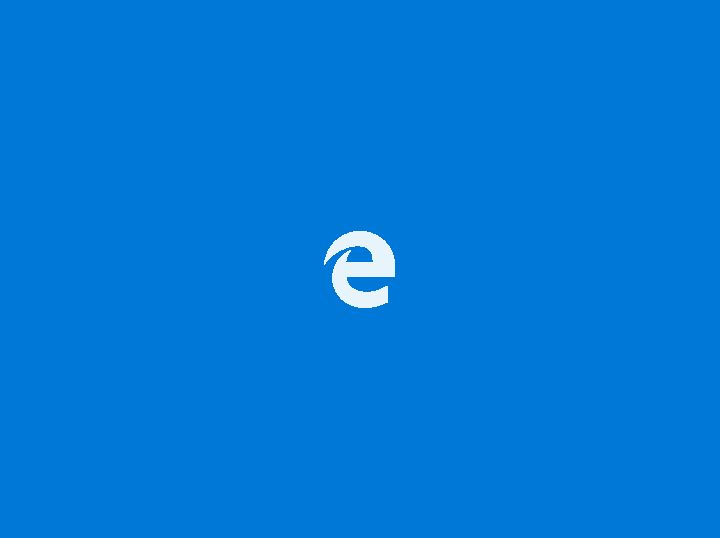تقدم Google الكثير من الخدمات وعلى الرغم من أن العديد منها مفيد جدًا ، إلا أن بعضها ليس كذلك. على سبيل المثال ، من أشهر الخدمات التي تقدمها Google هي Google Chrome ، ومتجر Google الإلكتروني ، و Google Play ، وخرائط Google ، وما إلى ذلك. ونجد حتى خدمات الترجمة من Google مفيدة جدًا أيضًا. في الواقع ، إنه أحد أفضل المترجمين عبر الإنترنت.
أفضل شيء في خدمة المترجم من Google هو أنها سهلة الاستخدام وتقدم الترجمة على نطاق واسع مجموعة من اللغات من جميع أنحاء العالم ، ومتوفرة كإصدار ويب وأيضًا لنظام Android المنصات. أكبر نقطة بالنسبة لنا ، هي أنه يسمح لك بتنزيل وحفظ الكلمات أو الجمل المترجمة في MP3.
إذن ، كيف تقوم بتنزيل ملفات الترجمة الصوتية من Google بصيغة MP3؟ هيا نكتشف.
ملحوظة: - إذا كنت تستخدم جهاز كمبيوتر يعمل بنظام Windows 10 ، فهناك ملف متجر التطبيق لذلك هنا.
أيضًا ، لتحويل النص إلى mp3 عبر الإنترنت بسرعة ، إليك ملف موقع الكتروني
الحل: استخدام خيار الفحص
الخطوة 1: افتح جوجل كروم. مفتوح الان جوجل والبحث عن يترجم. انقر على صفحة الويب الرسمية لـ جوجل المترجم.

الخطوة 2: الآن اكتب أو انسخ والصق الجملة التي تريد ترجمتها في المساحة الفارغة الموجودة أسفلها
وثائق على اليسار وانقر على مكبر الصوت في أسفل المربع الفارغ.
الخطوه 3: الآن ، انقر بزر الماوس الأيمن فوق نفس المساحة وحدد فحص.

الخطوة الرابعة: تنبثق نافذة جديدة على الجانب الأيمن من ملف جوجل المترجم شاشة. في تلك النافذة ، انقر فوق علامة التبويب الشبكة في الأعلى. تأكد من أن أيقونة التسجيل حمراء على اليسار.

الخطوة الخامسة: الآن ، انقر فوق مكبر الصوت مرة أخرى على الجانب الأيسر من الشاشة حيث قمت بكتابة أو نسخ الجملة المراد ترجمتها. بمجرد الانتهاء من تشغيل الترجمة الصوتية ، ستلاحظ الملفات المترجمة على الجانب الأيمن في النافذة الجديدة أسفل شبكة الاتصال. انقر بزر الماوس الأيمن فوق الملف الذي يبدأ بالكلمة يترجم وانقر فوق فتح في علامة تبويب جديدة.

الخطوة السادسة: سيؤدي هذا إلى فتح الملف المترجم بتنسيق MP3 في علامة تبويب جديدة. الآن ، انقر بزر الماوس الأيمن فوق الصوت وحدد حفظ الصوت باسم من قائمة السياق.

بهذه الطريقة ، يمكنك تنزيل وحفظ ملف الصوت المترجم بتنسيق MP3.